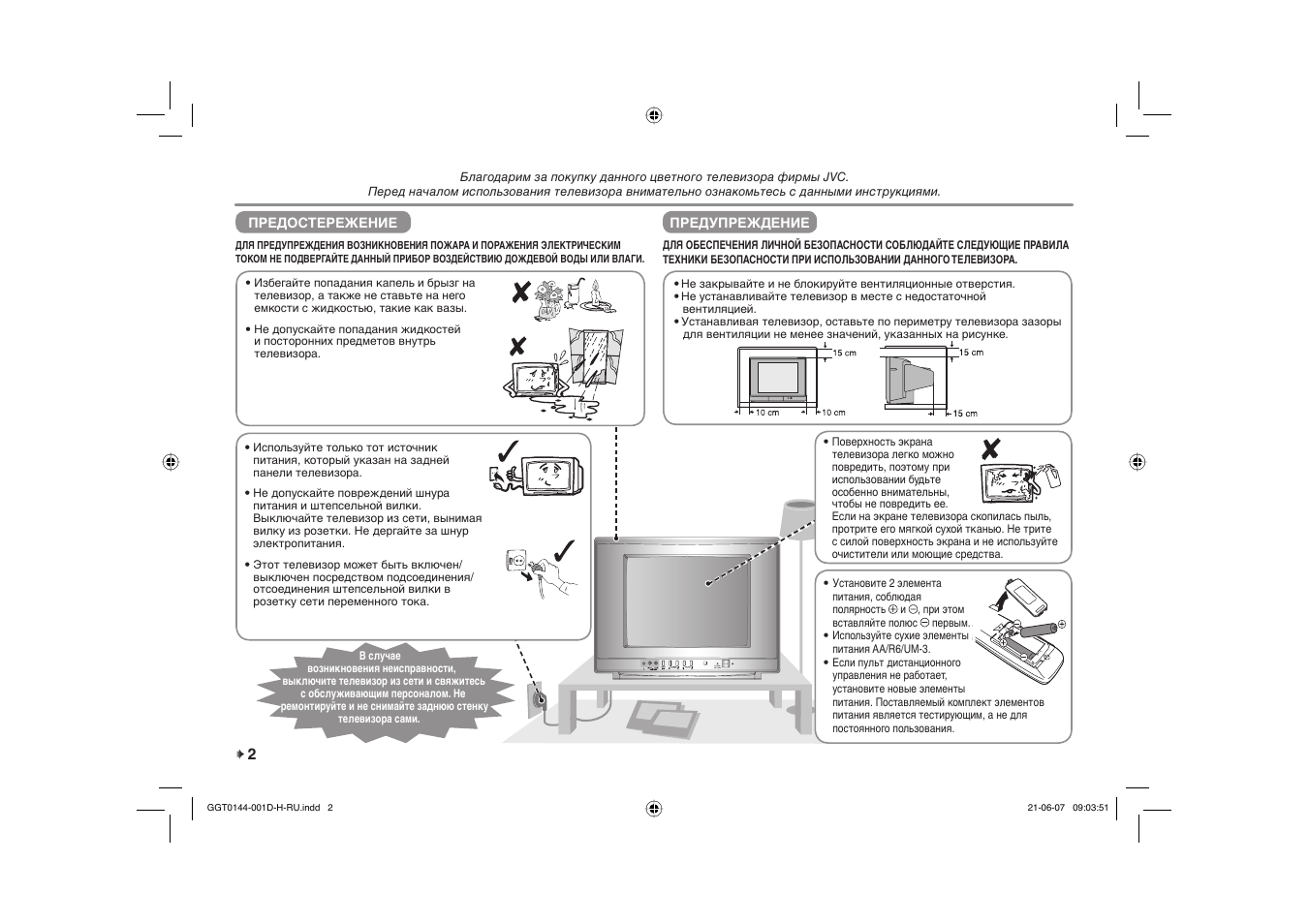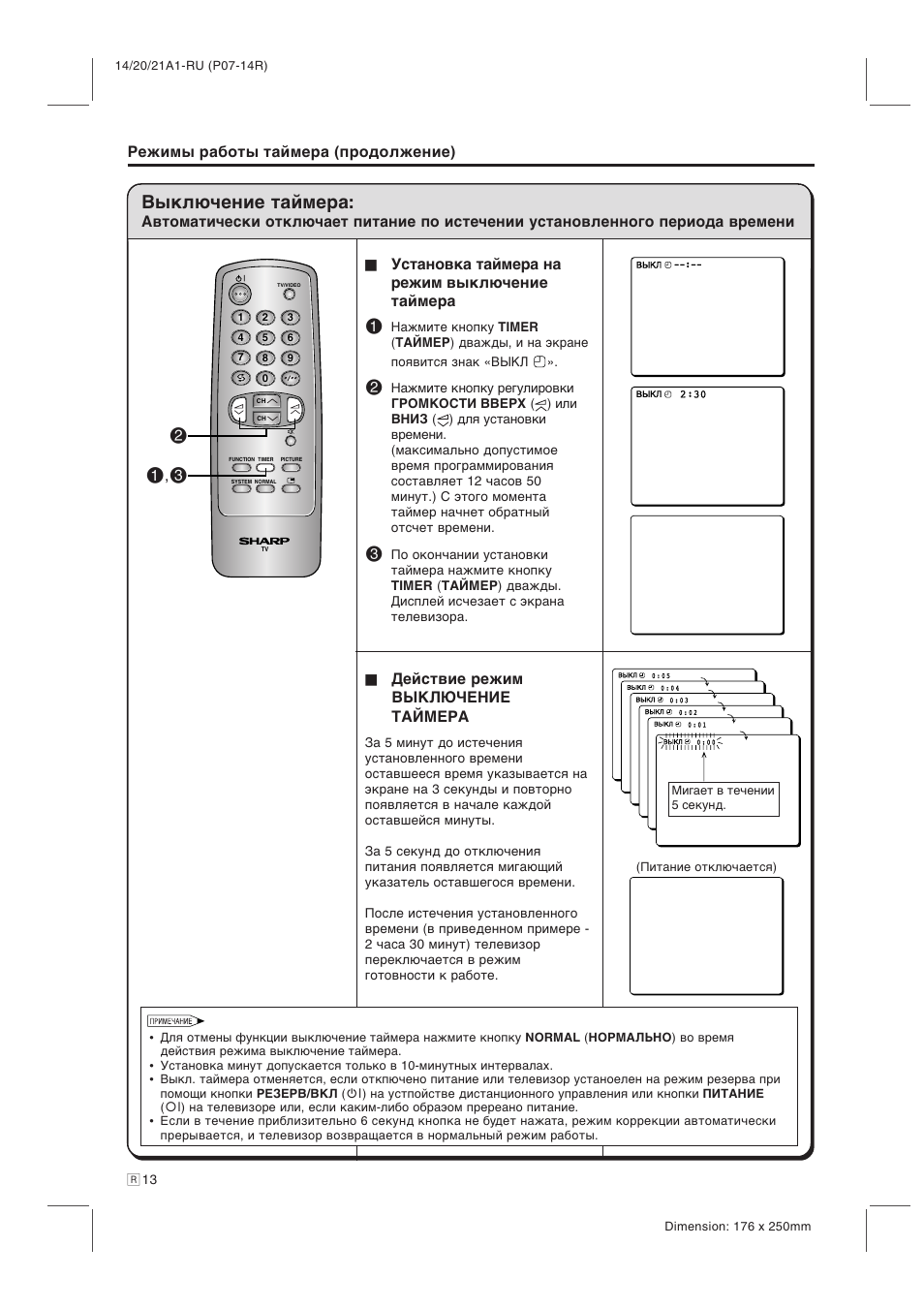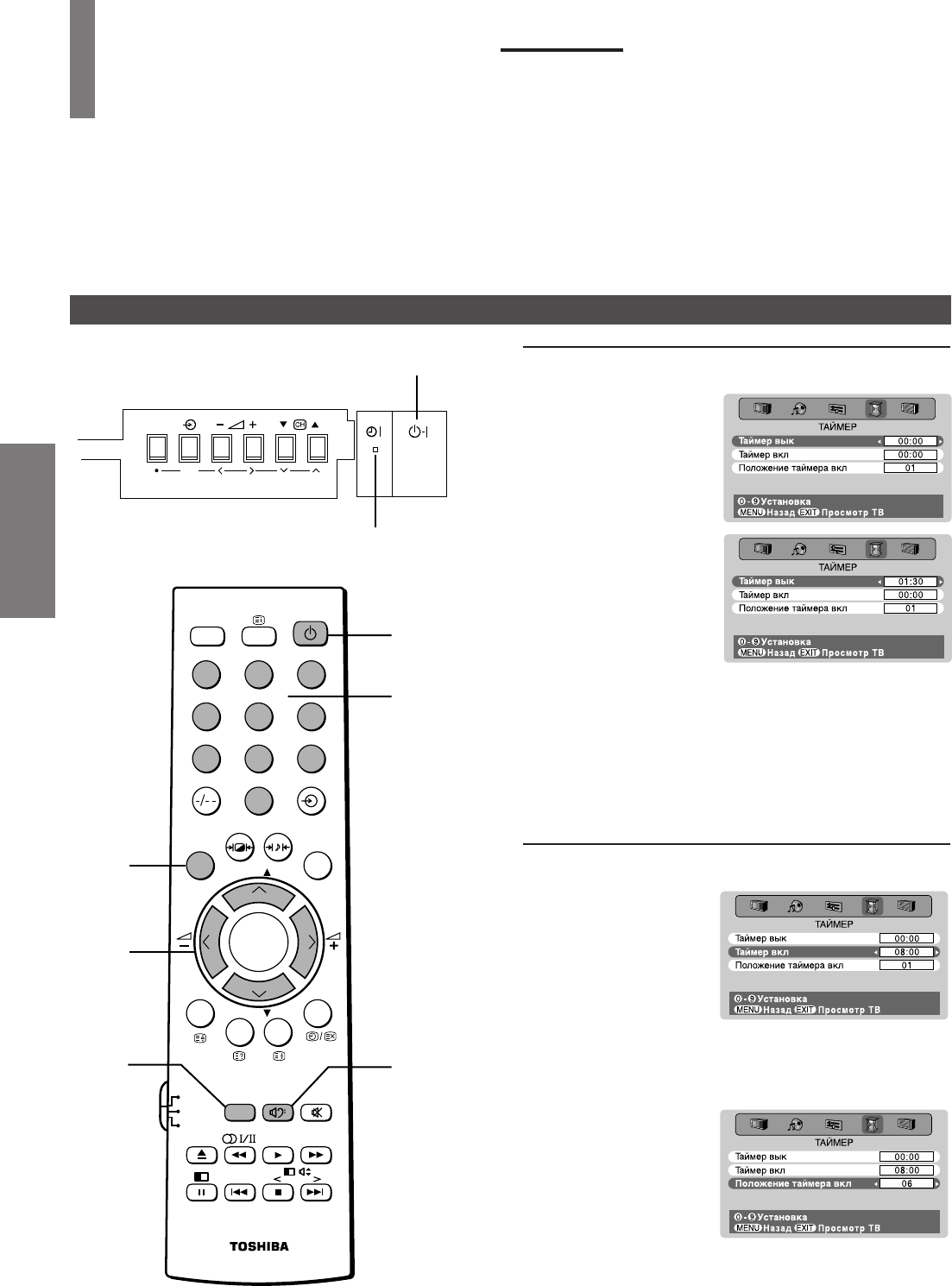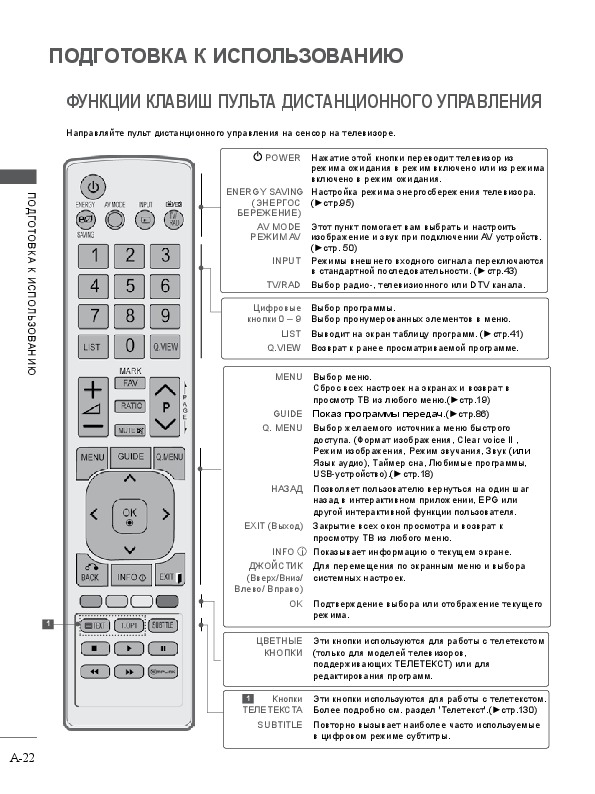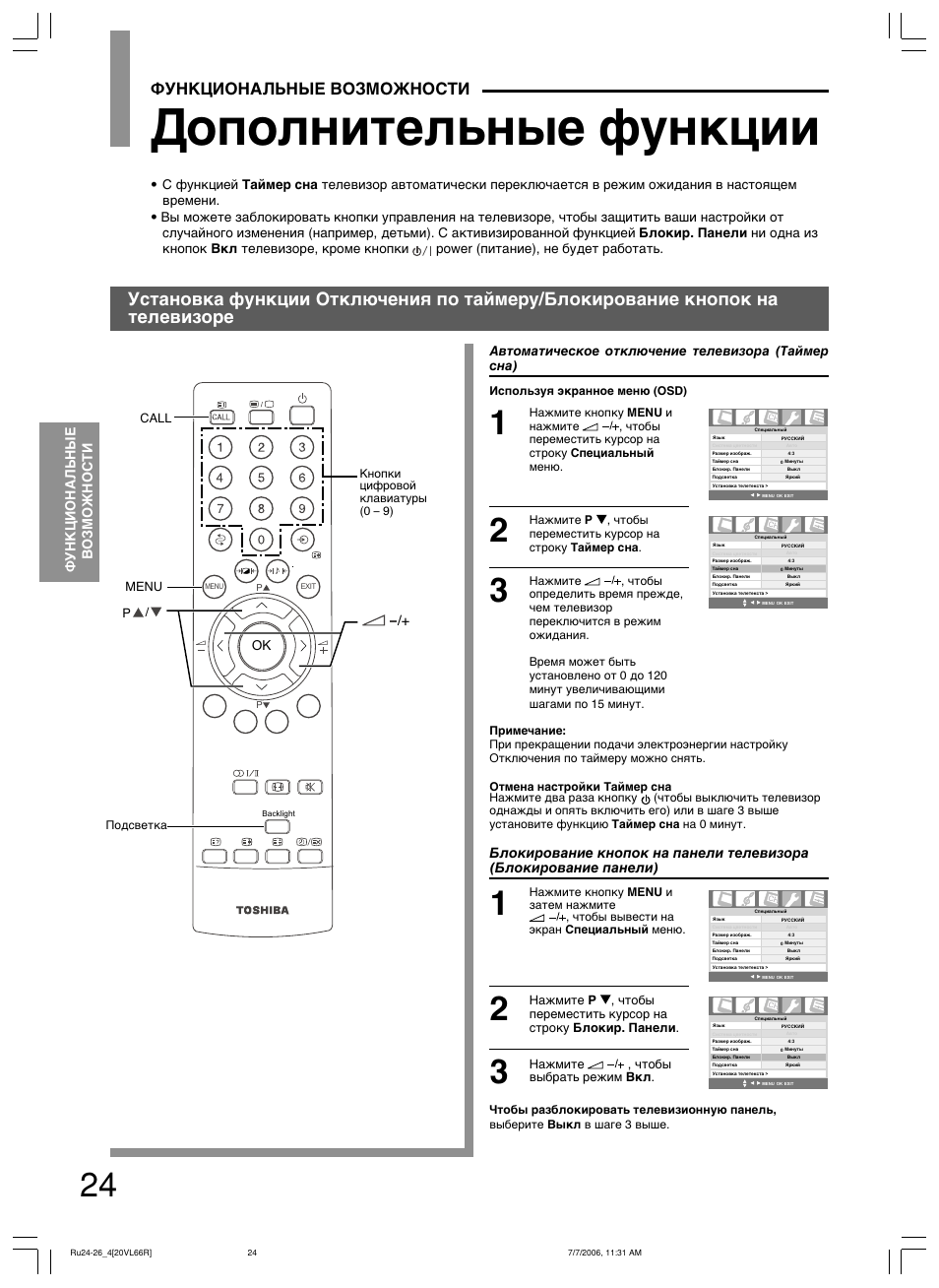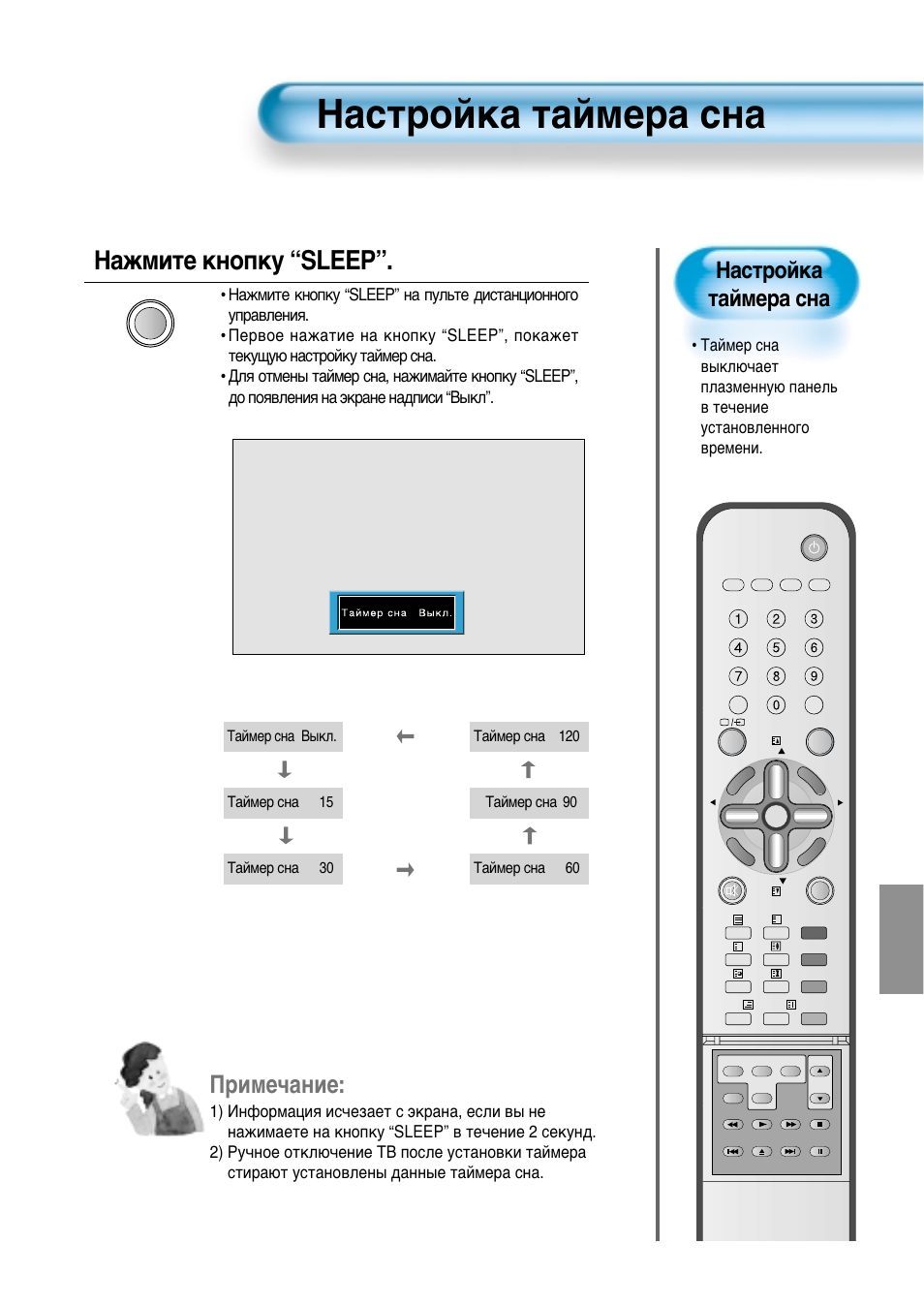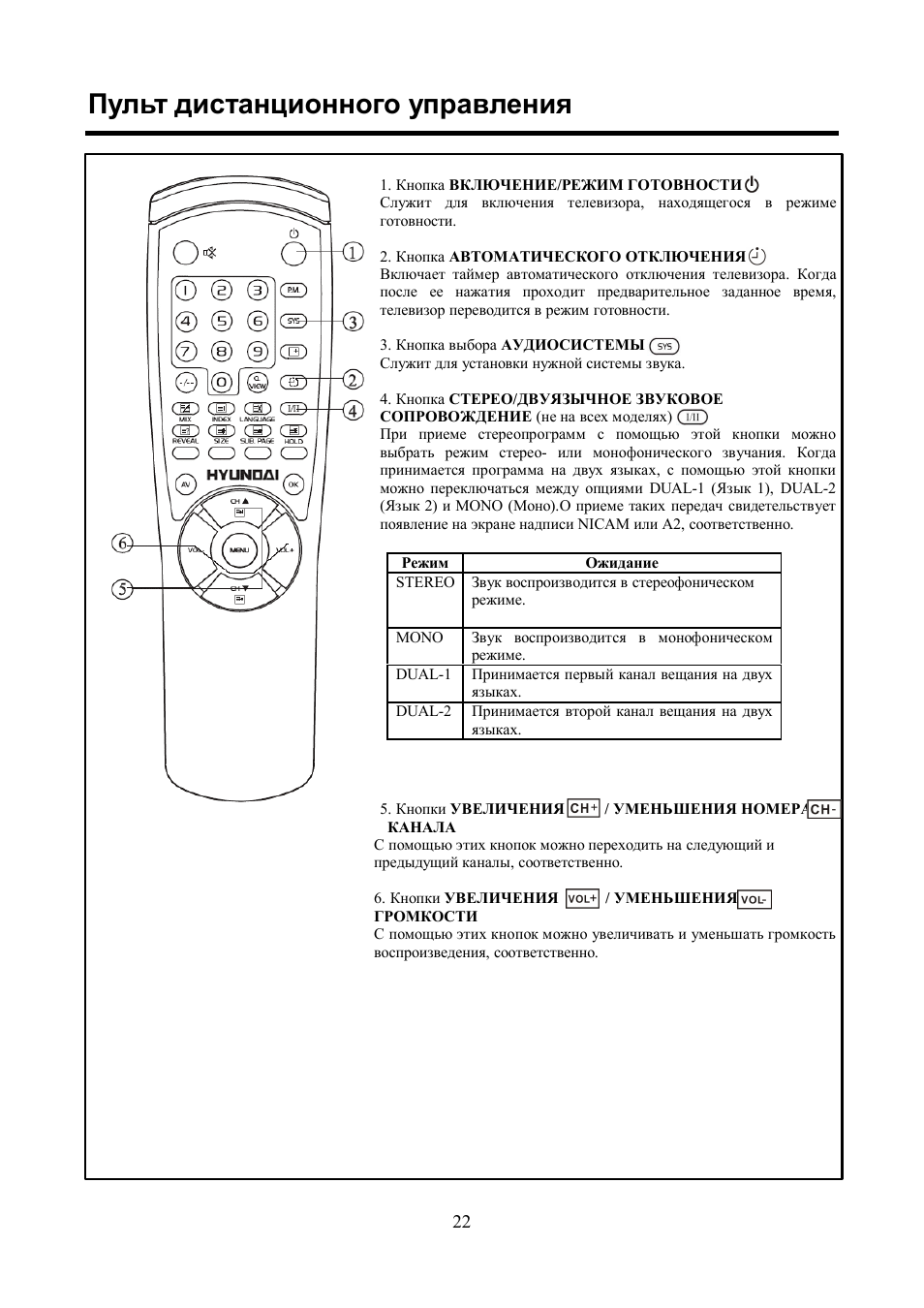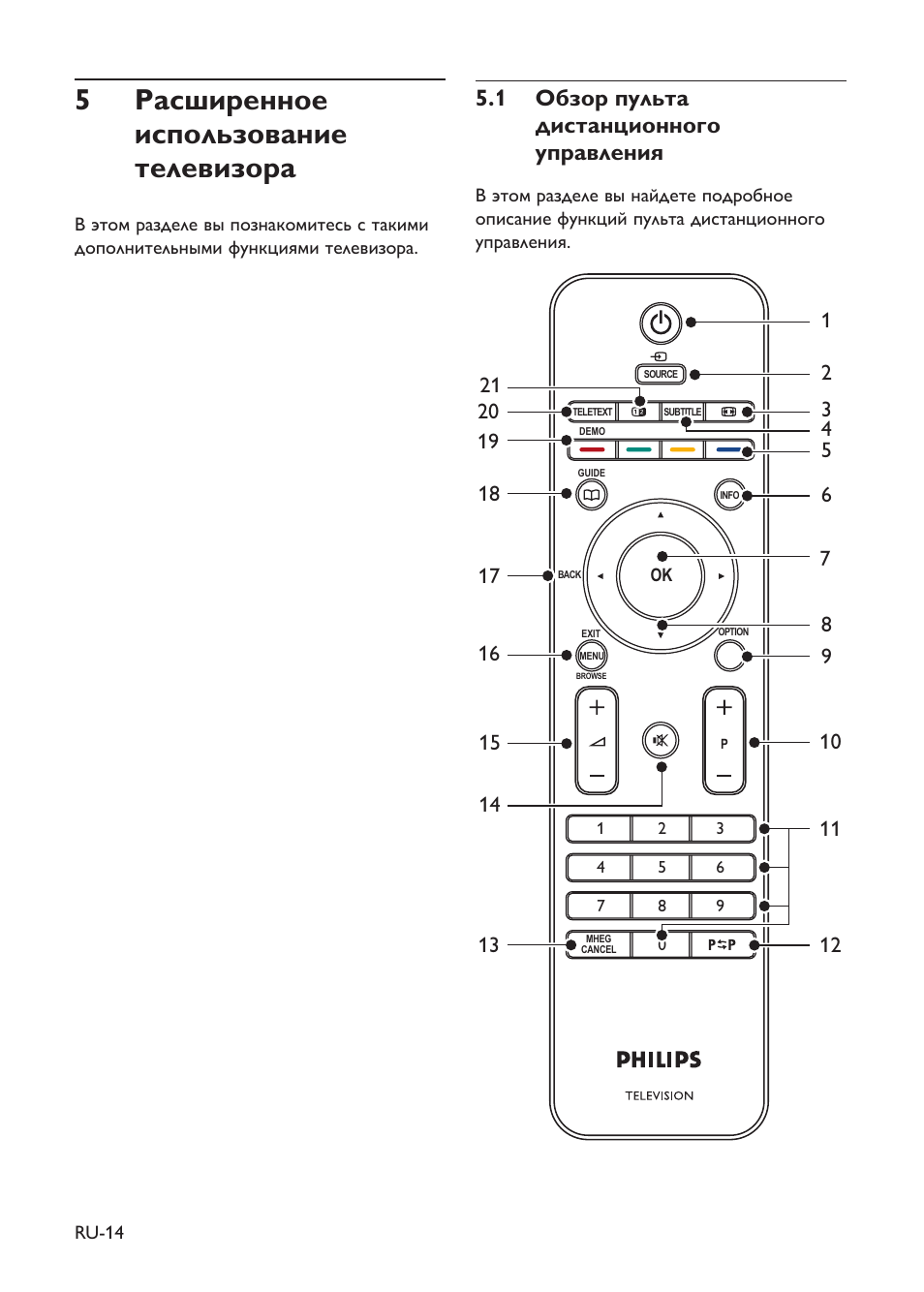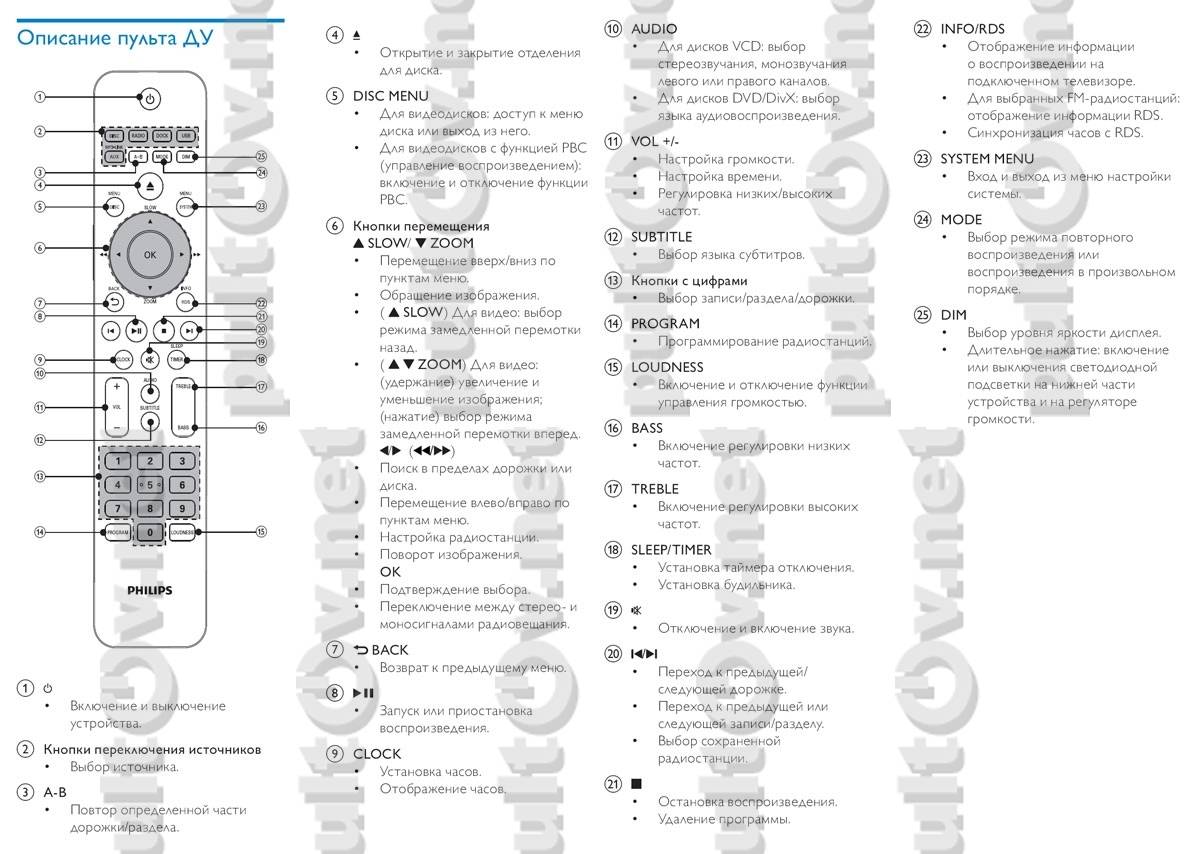Как поставить таймер на телевизоре LG
Главные достоинства телевизоров LG это не только высочайшее качество, но и богатый функционал, который делает их использование простым и удобным для всех владельцев. Это касается как просмотра телеканалов и использования возможностей интернета (для владельцев телевизоров Smart TV), так и других возможностей, некоторые из которых являются чисто утилитарными. К таким, например, можно отнести функцию таймера на телевизорах или, как ее еще называют, функцию автоматического отключения.
Функция таймера очень удобна, если, например, вы привыкли засыпать под телевизор и хотите, чтобы он сам отключался в выбранное вами время или вы не хотите, чтобы ваш ребенок смотрел телевизор позже определенного времени, или таким образом вы хотите ограничить себя или домашних от ночного просмотра ТВ. Ситуаций может быть много, и во всех таймер на телевизоре LG оказывается крайне полезен.
Установить таймер на телевизоре LG очень просто, с этим справится любой владелец. Инструкцию можно прочитать в Руководстве пользователя, которая идет в комплекте к каждому телевизору LG, или на официальном сайте в разделе «Часто задаваемые вопросы».
Установка таймера в телевизоре LG: пошаговая инструкция
Способы установки таймера в различных моделях телевизоров LG немного различаются и зависят от года выпуска техники.
Если у вас телевизор LG до 2014 года выпуска:
- Войдите в меню телевизора.
- Выберите пункт «Настройки».
- Вам понадобится раздел «Время». В нем найдите подпункт «Время выключения».
После этого вы можете установить как однократный таймер, так и запрограммировать повторяющееся действие: телевизор будет отключаться в выбранное вами время с заданной регулярностью.
Для того, чтобы установить однократный таймер на вашем телевизоре LG, вам нужно сделать следующее:
В пункте «Время» выбрать раздел «Однократно», затем установить час и минуту отключения, после чего подтвердить действие кнопкой ОК.
Для того, чтобы запрограммировать повторяющийся таймер на вашем телевизоре LG, необходимо сделать следующее:
В разделе «Время» нажать на «Выбрать режим», а затем выбрать пункт «Выбрать дни». В этому пункте можно установить периодичность из предусмотренных производителем вариантов: «Каждый день», «Понедельник – Пятница», «Понедельник – Суббота», «Суббота – Воскресенье», «Воскресенье».
Если у вас телевизор 2014 года WebOS или более поздняя модель, то для того, чтобы запрограммировать таймер, вам понадобится:
- Зайти в меню и выбрать пункт «Настройки».
- Выбрать раздел «Общие», а в них – «Установка таймера» — «Время выключения».
- В пункте «Время» установите желаемое время, в которое вы хотите, чтобы ваш телевизор LG самостоятельно отключался от питания.
- В пункте «День недели» можно запрограммировать повторяющийся таймер для вашего телевизора LG.
Как отключить таймер на телевизоре LG
Если по каким-то причинам вам требуется отключить таймер на вашем телевизоре (это касается в первую очередь запрограммированного ранее повторяющегося таймера), сделать это можно также через «Настройки».
Как настроить опцию выключения на Айфон
В яблочных гаджетах можно использовать таймер выключения вместе с опцией “Режим сна”. Она предназначена для определения подходящего времени отхода ко сну.
Для настройки этого таймера на iPhone и iPad потребуется выполнить несколько простых шагов:
- Запустить в Айфон приложение “Часы”.
- Выбрать вкладку “Таймер”.
- Нажать на сигнал.
- Внизу, в открывшемся списке выбрать параметр “Остановить”.
- Теперь нужно выставить желаемое время срабатывания программы и нажать “Старт”.

Через определенное время экран девайса заблокируется в авторежиме, независимо от того, что именно отображалось и было запущено на устройстве.
NET.Гаджет
Как включить таймер сна на телеке lg
Отлично засыпаю только под однообразное бухтение телека. А телек у меня, старенький рубин с японской трубкой 54 на искосок и смотрю здесь спутниковые каналы. Сами осознаете, что слип-таймера в нём нет и заснув под телек, среди ночи, просыпаюсь от его шума. Стал мыслить, что конечно вариант сделать и пришла мне в голову мысль, использовать одну особенность спутникового тюнера в каком имелся
таймер
сна, для выключения телека!
Существует, что в многочисленных спутниковых тюнерах, встречаются управляемый порт 0/12 вольт, созданный для управления наружным переключателем спутниковых тарелок, однако порт Такой рассчитан на ток 50 миллиампер. Переключатель таковой у меня имелся, он выполнен в герметичном корпусе и контакты его вряд-ли рассчитаны на коммутацию 220 вольт, дополнительно увечить его, мне было лень. Стал мыслить далее и вспомнил, что встречаются ещё блок дистанционного управления для русских телевизоров и вроде там лицезрел какое-то реле для включения и отключения сети. Откопал, поглядел, реле КУЦ-1. Взял справочник, нет там такового. Выискал в инете. тоже нет инфы. Подключил 12 вольт – работает, замерил ток, приблизительно 40 миллиампер – то что нужно!
Взял коробку от ватных палочек, смонтировал тут розетку и реле, вывел шнур с вилкой и другой с коннектором для подключения к тюнеру, настроил в меню тюнера «вкл» 12 вольт на спутнике который смотрю. реле сработало. Выключил тюнер с пульта, реле отпустило. Краса!
Если видеть себя во сне стройной
Привет подписчики и зрители моего канала! Новый телек, который развивается посреди покупателе.
Автовыключение ТВ самсунг.
Установка таймера отключения на ТВ с пульта.
Включил вилку телека в розетку коробки, а вилку от коробки в сетевую розетку, шнур питания реле, в коннектор тюнера, включил с пульта тюнера слип
таймер
и через 10 минут, которые я выставил на слип-таймере, тюнер отключился и выключил тюнер. На душе стало очень приятно в какой степени правильно Не представит труда подобрать студию, что удалось отыскать правильное решение и воплотить его в реальный факт!
Настройка комплекса бухгалтерских программ
Сейчас о настройке тюнера. Обрисую на примере Openbox F-300, которым пользуюсь и скрины от которого приведу. Чем, что процедура опции в других тюнерах может несколько отличаться по причине другой конфигурации меню.
Настройку тюнера, необходимо произвести когда телек подключён к сети, не через описываемое устройство, а впрямую. Поскольку, пока функция 0/12 вольт не включена, реле не сработает и телек не включится. Нажимаете на пульте меню – настройка – поиск каналов и увидите в левой части меню перечень спутников, в правой, самый верхний пункт. это в это время и бывают включение 0/12 вольт.
включить
эту функцию, на всех спутниках, которые смотрите, после чего нажимаете EXIT для выхода из меню и запоминания изменённых опций.
Выключаете пультом тюнер, выключаете телек из сети и включаете его в розетку устройства, а вилку устройства, включаете в розетку. Включаете пультом тюнер и у вас включится и телек. Сейчас при выключении и включении тюнера, у вас будет выключаться и врубаться телек, также при срабатывании слип таймера тюнера,
Источник
- https://manualza.ru/lg/32lg3000/cphd91
- https://sotoguide.ru/answers/346229/
- https://akvauyut.ru/kak-postavit-taymer-sna-na-lg-smart-tv/
- https://helpguide.sony.net/tv/faep1/v1/ru/07_02.html
Как настроить телевизор Samsung 2018 – Руководство по настройке телевизора Samsung: что включить, отключить и настроить
Как настроить телевизор Samsung TV 2018
Настройка нового телевизора может показаться сложной задачей, но смарт-телевизоры Samsung сделаны так, чтобы быть удобными для пользователя, включая процесс настройки «из коробки». После того, как вы включите телевизор, он пошагово проведет вас через первоначальную настройку, поэтому следуйте инструкциям на экране, чтобы подключить пульт дистанционного управления к телевизору, выбрать язык и подключить любые внешние устройства.
Если вы хотите начать с существующего телевизора, вы можете сбросить настройки смарт-телевизора Samsung до заводских настроек в системных настройках.
Первоначальная настройка
Смарт-телевизоры Samsung сделаны удобными в использовании, начиная с процесса настройки «из коробки». Если вы приобрели напольную модель или отремонтированный телевизор, вы все равно можете пройти этот процесс начальной настройки, сбросив настройки телевизора в настройках, что позволит вам настроить новый телевизор по своему усмотрению.
1.Выберите язык. После включения нового телевизора вы сразу перейдете к начальной настройке, которая начинается с выбора языка.
2. Подключитесь к устройствам. Затем телевизор определит любые подключения к антенне, кабельной приставке или другим устройствам. Нет необходимости подключать все сразу, но полезно начать с подключенных источников прямого ТВ.
Для того, что вы хотите подключить, просто подключите устройство к разъему HDMI или RF и включите устройство.Телевизор определит каждое устройство, включая его тип, например, проигрыватель Blu-ray или игровую консоль.
3. Выберите беспроводную сеть. Даже если вы планируете использовать проводное соединение, рекомендуется войти в свою сеть Wi-Fi для первоначальной настройки, которая позволит вам получить доступ ко всем вашим подключенным функциям, прежде чем подключать кабель Ethernet к телевизору.
4. Согласитесь с условиями. Прежде чем вы сможете пользоваться различными интеллектуальными функциями телевизора, вам необходимо принять условия использования Samsung.Если вы хотите ознакомиться с особенностями соглашения, вы можете сделать это здесь, но будьте готовы к долгому чтению – вам предстоит просмотреть более 100 экранов с плотным юридическим текстом.
5. Введите свой почтовый индекс. Это позволяет вашему телевизору находить информацию о программах для эфирного контента и настраивать ваше местоположение для отображения информации о погоде.
6. Войдите в свою учетную запись Samsung. Если у вас есть учетная запись Samsung или вы используете текущий смартфон Samsung, например Galaxy S9, вы можете войти в эту учетную запись здесь, и ваши любимые приложения будут автоматически входить в систему с теми же учетными данными, что и приложения на вашем телефоне.
7. Завершите начальную настройку. После того, как на телевизоре появятся данные о вашем местоположении и данные вашей учетной записи Samsung, вы завершите первую часть начальной настройки. Как только он будет завершен, вы можете начать добавлять приложения и использовать службы на Smart TV или использовать альтернативные элементы управления, такие как ваш смартфон, вместо обычного пульта дистанционного управления.
8. Выберите поставщика услуг. Но мы еще не закончили, так как вы также захотите предоставить информацию о своем провайдере кабельных или спутниковых услуг.Это позволяет вашему телевизору получать данные для экранных подсказок и голосового поиска.
По завершении базовой настройки вы получите возможность просмотреть собранную информацию. Если вам нужно что-то исправить, сейчас самое простое время сделать это, просто вернувшись назад по предыдущим экранам.
9. Выберите и установите приложения. После завершения первоначальной настройки вам будет представлен список приложений для установки. Этот список не является исчерпывающим, но в нем выделено лишь несколько конкретных приложений.Если вы уже знаете, какие приложения вам нужны, например Netflix или Hulu, вы можете установить их здесь. Если вам нужно приложение, которого нет в наличии, вы можете найти другие приложения позже в магазине приложений Samsung.
10. Протестируйте пульт. Последняя проверка – это проверка кнопок громкости и каналов на пульте дистанционного управления, которые должны автоматически подключиться к телевизору в начале настройки.
Если пульт не подключен должным образом, вы можете сделать это вручную. Просто наведите пульт на телевизор и одновременно нажмите и удерживайте кнопки «Возврат» и «Воспроизведение / Пауза» (с каждой стороны от кнопки «Домой»).
Установив приложения и протестировав пульт, вы успешно завершили настройку телевизора.
Как установить виджеты на телевизор Самсунг Смарт ТВ
С помощью Samsung APPS
Это наиболее удобный способ, чтобы установить приложения Смарт ТВ Самсунг. Алгоритм установки:
- зайти в настройках в главное меню;
- выбрать Samsung Apps;
- выделить приложение для установки (можно воспользоваться строкой поиска);
- нажать «Загрузить», ожидать окончания загрузки;
- зайти в главное меню;
- выбрать загруженный виджет.
С помощью Smart Hub
Загружать приложения с помощью этого сервиса удобно. После настройки Smart Hub (создание учетной записи, ввода логина и пароля) при нажатии кнопки Smart на пульте сразу открывается страница с установленными виджетами. Для поиска нужного приложения открыть Samsung Apps для Smart TV, найти программу и следовать приведенному выше алгоритму.
Как установить таймер сна на вашем телефоне
Слушать музыку в постели — один из самых распространенных способов расслабиться для большинства людей. Это действие может помочь нам легко заснуть среди других преимуществ. Однако, когда мы слушаем музыку перед сном и в конце концов засыпаем, у нас нет возможности отключить текущую музыку в телефоне. В связи с этим наблюдается тенденция к разрядке аккумулятора нашего телефона. При этом рекомендуется установить таймер сна.Вы должны установить конкретное время, и телефон не будет играть всю ночь. В мобильных телефонах, как и в телевизорах, есть функция таймера сна. Для этого все, что вам нужно сделать, это установить определенные временные рамки и время остановки, чтобы любые медиафайлы, воспроизводимые на вашем устройстве, автоматически прекращали воспроизведение.
Установить таймер сна для iPhone
Для пользователей iPhone, вот подробное руководство о том, как вы можете легко установить таймер сна на iPhone.
- Сначала откройте на iPhone приложение «Часы».
- Затем нажмите значок «Таймер», который находится в нижнем углу экрана.
- Установите продолжительность таймера и установите «Когда таймер заканчивается» на «Остановить воспроизведение».
- Нажмите «Установить», а затем нажмите «Пуск», чтобы запустить таймер.
По истечении таймера песня, которая воспроизводится на вашем устройстве, автоматически отключится. Кроме того, ваше устройство также будет заблокировано, чтобы избежать разрядки аккумулятора.
Установка таймера сна для Android
Между тем, пользователям Android не о чем беспокоиться, поскольку вы также можете установить таймер на своем устройстве Android, когда это необходимо. Хотя для этого нет встроенного устройства, вы все равно можете загрузить сторонние приложения, чтобы установить таймер сна на Android.
Таймер сна
Это приложение позволяет останавливать воспроизведение музыки, когда таймер останавливается. Это также работает с YouTube, Spotify, Google Play Music и Tunein Radio. Этот инструмент способен хорошо предотвратить разряд аккумулятора.Если вы хотите продлить таймер, просто встряхните телефон, и он будет увеличен. Вот как это можно использовать.
- Установите приложение на свой телефон и затем запустите его.
- Установите таймер с помощью круглого значка и просто нажмите кнопку «Пуск».
- Когда время истечет, это приложение переведет ваше устройство в спящий режим и перестанет воспроизводить вашу музыку.
Супер простой таймер сна
Эта программа также позволяет выключать музыку всякий раз, когда таймер останавливается.Фактически, вы можете использовать это решение при прослушивании аудиокниг и подкастов. Ниже вы можете прочитать о том, как его использовать.
- Загрузите приложение на свое устройство и запустите его.
- Выберите приложение, которое вы хотите приостановить, когда таймер остановится. Возможно, вы можете выбрать YouTube, Google Play Music, VLC и другие.
- Наконец, вы можете установить, как долго таймер будет работать. Нажмите кнопку «Установить таймер сна», чтобы начать.
Заключение
Это лучшие способы установки таймера для устройств Android и iOS.Утром больше нет разряженных батареек. Просто следуйте подробному руководству, приведенному выше.
Рейтинг: 4.3 / 5 (на основе рейтингов 87) Спасибо за вашу оценку!
Как поставить телевизор на таймер: инструкция
На самом деле установка не вызывает никаких трудностей. Вся информация по ней находится в памятке по эксплуатации. Это автоматическая настроенная система, позволяющая включать и выключать устройство в удобное для пользователя время
Программа позволяет не пропустить важную передачу, не проспать важное событие
Поэтапная инструкция установки таймера на телевизор
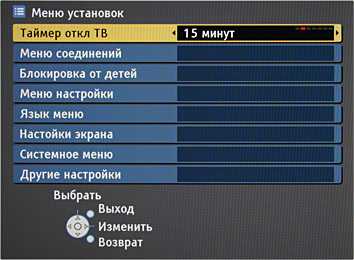 Как поставить телевизор на таймер? Перед тем как сделать это, нужно будет убедиться, что на вашем устройстве настроено время. Задействование этого режима:
Как поставить телевизор на таймер? Перед тем как сделать это, нужно будет убедиться, что на вашем устройстве настроено время. Задействование этого режима:
- нажать на «Меню»;
- перейти на пункт «Настройки»;
- через пункт установки нажать на «ВРЕМЯ»;
- далее нажимаем на значок «Таймер»;
- ставим необходимое значение времени, в которое должен включиться ваш ТВ;
- проверяем активность установки. На экране телевизора появляется индикатор включения этой функции.
СПРАВКА! Также можно задать дату выключения, громкость, определённый канал программ, который должен появиться после автоматического выхода из режима ожидания. Закончив, обязательно сохранить настройки кнопкой «Ок».
Во всех современных моделях есть функция таймер сна. С её помощью можно переместить режим «бодрствования» в «спящий» (автоматический режим ожидания).
СТОИТ ОБРАТИТЬ ВНИМАНИЕ! При использовании таймера как будильника время его действия составляет 1 час (в некоторых моделей полтора часа). После чего идёт автоматическое отключение
Отсрочка включения составляет 12 часов.
Есть ли различия в установке таймера на разных моделях телевизора
 Имеются различия только в удобстве интерфейса настроек. К каждому телевизору прилагается памятка по эксплуатации, в которой указаны все действующие нюансы. Отличия могут быть незначительными, производители ТВ зарубежных марок пишут название установки на английском языке.
Имеются различия только в удобстве интерфейса настроек. К каждому телевизору прилагается памятка по эксплуатации, в которой указаны все действующие нюансы. Отличия могут быть незначительными, производители ТВ зарубежных марок пишут название установки на английском языке.
На некоторых моделях имеется как автоматическая настройка, так и ручная. Автоматический режим даёт возможность пользователю не тратить своё личное время.
Помогла статья? Оцените её
Как поставить таймер на телевизоре Самсунг – как поставить на выключение
Многих владельцев современных девайсов интересует, как поставить таймер на телевизоре Самсунг. Эта удобная функция позволяет устройству автоматически включаться и отключаться. С ее помощью вы не пропустите важную передачу или трансляцию, вам не придется искать пульт перед сном, чтобы выключить прибор. А еще настроенный таким образом экран может служить отличным будильником.
Как установить таймер на выключение телевизора Самсунг
Правильно установленный таймер поможет запланировать просмотр кино или программы, просыпаться под музыку или с голосом ведущего утренних новостей, засыпать под любимый сериал. Большинство современных телевизоров оснащены данной функцией. Для установки временных отметок необходимо убедиться, что на устройстве правильно настроено время. Для этого:

- нажмите на кнопку «Меню» на пульте;
- зайдите в раздел «Настройки»;
- выберите строку «Время».
Посмотрите, правильно ли настроены часы на экране, поправьте их при необходимости. Если телек подключен к сети, часы должны автоматически настроится. Неправильные настройки могут привести к неожиданным последствиям, в том числе и к внезапным включениям или отключениям, и уж тогда выспаться под любимые программы у вас уже не получится.
Таймер на пульте Самсунг
Вернитесь на экран настройки времени и выберите строку «Таймер». Задайте время для запуска, отключения или перехода в спящий режим. Здесь можно также настроить канал, который будет включен автоматически. Рекомендуем также установить громкость, чтобы в момент, когда загорится экран, никто не был напуган.

Временной период для перехода в спящий режим ‒ от 30 до 180 минут. Эта функция удобна для тех, кто привык засыпать под телевизионные программы.
Возможные проблемы с таймером
При установленном режиме запуска и отключения возможно самопроизвольное включение ‒ это может напугать неподготовленных домашних. Главная сложность, возникающая в таком случае ‒ сбитые часы на устройстве. Отсрочка включения привязывается не к актуальному, а к установленному на телевизоре времени, поэтому при неожиданном включении или отключении телевизора проверьте настройки времени. Также не забывайте менять настройки часов при переводе времени. Исключение ‒ устройства, подключенные к сети интернет, их время синхронизируется через сеть.
Джеф Коллинс (Написано статей: 142)

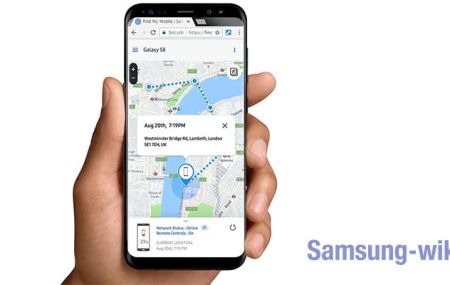


Ужас. Почему нельзя таймер сделать на пульте одной кнопкой! Как во всех других телевизорах…вот я засыпая не легко собираюсь куда там надо залезть через кучу команд! Бред какой-то
Самсунг ue43tu7097uxru. Есть таймер включения телевизора в определенное время?
Здравствуйте, проверьте в настройках.
На ТВ 8 серии таймера на включение тоже нет и ни какими танцами с бубном не заставишь сей умный девайс включаться по расписанию?
Здравствуйте, к сожалению, нет.
Короче на кнопку с микрофоном жмёшь и одновременно говоришь «Выключить ТВ через 20,30 и тд минут» и засыпай спокойно.
Добрый день! На телевизоре Самсунг Лёд пропало изображение
Здравствуйте, в 50% случаев отсутствие изображения можно устранить самостоятельно, не вызывая мастера. Итак, что делать, если пропало изображение на телевизоре Samsung: Проверьте наличие электропитания и правильность соединения всех штекеров. Если электричество есть, вы не чувствуете характерного запаха гари от ТВ или розетки, поломка заключается в самом телевизоре. Проверьте функциональность устройства: наличие звука, загрузка заставки при включении, работу ПДУ и кнопок на корпусе. Если телевизор не включается, то попробуйте вынуть вилку из розетки на 10 сек, а затем снова подключить. Если изображения по-прежнему нет, то переходите к п.3. Восстановите заводские настройки ТВ. Зайдите в меню “Поддержка” – “Самодиагностика” – “Сброс”. После ввода пин-кода телевизор вернется к заводским настройкам, предварительно выключившись и включившись. В телевизорах, которые оснащены функцией “Автодиагностика”, можно запустить тест изображения. Во время тестирования устройство проверяет все настройки и работу ключевых элементов. Если тест не запускается, то проблема не может быть решена без разборки телевизора.
Как установить таймер на выключение телевизора Самсунг
Правильно установленный таймер поможет вам составить график просмотра фильма или передачи, проснуться под музыку или утренний голос ведущего новостей, заснуть под любимый сериал. Большинство современных телевизоров оснащены этой функцией. Чтобы установить метки времени, убедитесь, что время на вашем устройстве установлено правильно. Для этого:
- нажмите кнопку «Меню» на пульте дистанционного управления;
- перейдите в раздел «Настройки»;
- выберите строку «Время».
Проверьте, правильно ли установлены часы на экране, при необходимости откорректируйте их. Если телевизор подключен к сети, часы должны настраиваться автоматически. Неправильные настройки могут привести к нежелательным последствиям, включая внезапное включение или выключение, поэтому вы не сможете заснуть под любимые программы.
Настройки будильника
- Открываем приложение «Часы», выбрав соответствующую иконку на рабочем столе или на экране приложений смартфона Samsung.
- Переходим во вкладку «Будильник» и жмем внизу «+».
- Задаем время сигнала, повтор и паузу между сигналами.
- В меню «Мелодия и громкость будильника» можно установить не только сам сигнал, но и задать его уровень (громкость).
- В меню «Имя сигнала» задается название будильника, если Вы хотите использовать его неоднократно.
- Если активировать функцию «Озвучивание времени» при срабатывании будильника смартфон приятным голосом сообщит вам сколько сейчас времени.
- Также в приложении можно задать конкретную дату срабатывания будильника или установить режим повтора.
- После всех изменений не забываем вверху нажать «Сохранить».
*Все функции и настройки устанавливаются для конкретного будильника и не распространяются на все приложение.
*Будильник сработает даже, если смартфон будет выключен, но при этом не разряжен.
Теги:
Приложения, Комментарии (12) | Обновлено: June 4, 2019
Летнее время – как правильно внести изменения
Если оборудование задействовали в средней полосе страны, но пришлось изменить местожительства, в таком случае потребуется разобраться, как перевести время. Необходимо это исключительно, чтобы ресивер был привязан ко часовому поясу места, где он сейчас находится.
Если оставить летний период, то он постоянно будет демонстрировать неправильное время, что вносит определенные неудобства при просмотре телевидения. Приставка обладает такой опцией, как программный гид. Если не откорректировать время на Триколор ТВ, то функционал становится абсолютно бесполезным.
Чтобы внести определенные изменения, потребуется действовать следующим образом:
- Снова заходим в «Главное меню».
- Переходим раздел «Настроить время».
- Выбираем «Часовой пояс», если есть отклонения, нужно установить правильно и сохранить изменения.
Обязательным пунктом является перезапуск оборудования. Делается это для того, чтобы на ресивере произошло обновление.